Оперативная память (ОЗУ) играет ключевую роль в работе любого компьютера или ноутбука, в том числе и устройств от компании Lenovo. Недостаточный объем ОЗУ может замедлить работу системы и ограничить возможности работы с многозадачностью и ресурсоемкими приложениями. Поэтому многие пользователи задаются вопросом: как увеличить память на ноутбуке Lenovo?
В данной статье мы рассмотрим различные способы увеличения оперативной памяти на ноутбуке Lenovo. Мы поговорим о том, как выбрать совместимую память, как установить новые модули и как проверить работоспособность расширенной ОЗУ. Увеличивая объем оперативной памяти, вы сможете улучшить производительность своего ноутбука и сделать его более отзывчивым при выполнении различных задач.
Увеличение оперативной памяти

Увеличение оперативной памяти (ОЗУ) на ноутбуке Lenovo может повысить его производительность и повысить общую эффективность работы. Важно убедиться, что выбраны совместимые модули ОЗУ, чтобы избежать проблем совместимости и ошибок.
Для увеличения оперативной памяти на ноутбуке Lenovo, вам понадобится:
| 1 | Определить текущий объем ОЗУ и максимальную поддерживаемую память ноутбука Lenovo. |
| 2 | Приобрести новые модули DDR4 памяти с совместимыми характеристиками и объемом, соответствующий максимальной поддерживаемой памяти. |
| 3 | Отключить ноутбук от источника питания, удалить батарею и открыть крышку, защищающую слоты памяти. |
| 4 | Установить новые модули ОЗУ в слоты, аккуратно нажав их на место до щелчка, затем закрыть крышку и вернуть батарею. |
| 5 | Включить ноутбук и проверить его работоспособность, убедившись, что новая оперативная память корректно распознана и работает. |
Как увеличить оперативную память на ноутбуке Lenovo

Увеличение оперативной памяти (ОЗУ) на ноутбуке Lenovo может быть произведено путем замены или дополнения модулей памяти. На большинстве моделей ноутбуков Lenovo существует возможность установки дополнительных планок ОЗУ.
Прежде чем приобретать новые планки памяти, необходимо узнать поддерживаемый тип и объем памяти для конкретной модели ноутбука. Об этой информации можно узнать в инструкции к ноутбуку или на официальном сайте производителя.
После того как подходящие планки памяти приобретены, необходимо выключить ноутбук, отсоединить его от электросети и открутить крышку, защищающую слоты памяти. Вставить новые планки ОЗУ в соответствующие слоты и аккуратно закрепить их.
После установки новых планок памяти необходимо закрыть крышку ноутбука, подключить его к электросети и включить. При правильной установке ноутбук должен автоматически распознать и использовать новую оперативную память.
Проверить успешное увеличение оперативной памяти можно через "Диспетчер устройств" или специальные программы для мониторинга работы системы. После выполнения всех действий, на ноутбуке Lenovo должно значительно увеличиться быстродействие и возможности при работе с ресурсоемкими приложениями.
Способы увеличить оперативную память на ноутбуке Lenovo

Если вы хотите увеличить оперативную память на ноутбуке Lenovo, есть несколько способов, которые могут помочь в этом деле:
- 1. Замена или установка новых модулей памяти. Проверьте совместимость и максимальную поддерживаемую память вашего ноутбука Lenovo, чтобы выбрать подходящие модули.
- 2. Обновление операционной системы и приложений. Иногда улучшение производительности системы и приложений может сэкономить ресурсы оперативной памяти.
- 3. Очистка от ненужных файлов и программ. Удаление временных файлов и программ, которые не используются, может помочь освободить оперативную память.
- 4. Использование виртуальной памяти. Настройка размера виртуальной памяти может помочь расширить объем доступной памяти на вашем ноутбуке.
Объем ОЗУ
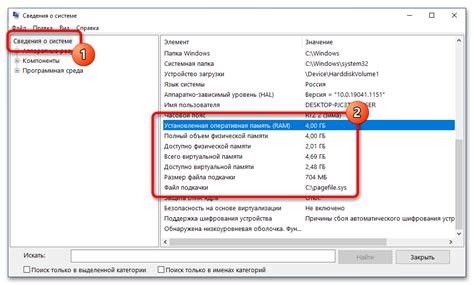
Увеличение объема оперативной памяти позволяет ускорить работу системы, улучшить производительность и сделать обработку данных более эффективной. При выборе объема ОЗУ следует учитывать свои потребности в работе с программами, играми и мультимедийным контентом.
Увеличение объема оперативной памяти на ноутбуке Lenovo позволяет сделать устройство более отзывчивым и плавным в работе, что особенно актуально при выполнении ресурсоемких задач. Для расширения ОЗУ необходимо подобрать совместимые модули памяти и выполнить установку согласно инструкции производителя.
| Преимущества увеличения объема ОЗУ: | Советы по выбору модулей памяти: |
| 1. Повышение производительности системы | 1. Учитывайте совместимость с устройством |
| 2. Улучшение скорости работы приложений | 2. Рекомендуется покупать модули памяти одного производителя |
| 3. Эффективная работа с мультимедийным контентом | 3. Обратитесь к специалисту, если не уверены в совместимости |
| 4. Быстрый доступ к большому объему данных | 4. Убедитесь, что выбранный модуль подходит по частоте и типу |
Выбор и покупка

При выборе дополнительной оперативной памяти для ноутбука Lenovo, следует обратить внимание на несколько ключевых моментов. Важно учитывать совместимость модулей памяти с вашим ноутбуком. Проверьте поддерживаемый тип, частоту и объем оперативной памяти, чтобы избежать возможных конфликтов. Определитесь с необходимым объемом памяти, чтобы удовлетворить потребности в производительности. Обратите внимание на надежность производителя и отзывы пользователей перед покупкой. Приобретайте память у проверенных поставщиков, чтобы защитить себя от подделок и неисправных модулей.
Подходящие модули оперативной памяти для ноутбуков Lenovo

Для увеличения объема оперативной памяти на ноутбуке Lenovo, необходимо подобрать подходящий модуль ОЗУ. Важно учитывать совместимость модуля с вашим устройством и его характеристики.
| Модель ноутбука | Тип ОЗУ | Максимальный объем |
|---|---|---|
| Lenovo Ideapad | DDR4 | До 32 ГБ |
| Lenovo ThinkPad | DDR3 | До 16 ГБ |
| Lenovo Yoga | LPDDR3 | До 16 ГБ |
Перед приобретением модуля ОЗУ уточните тип и максимальный объем памяти поддерживаемый вашим ноутбуком Lenovo. Следите за рекомендациями производителя и выбирайте надежные модули от известных брендов.
Вопрос-ответ

Как увеличить оперативную память на ноутбуке Lenovo?
Для увеличения оперативной памяти на ноутбуке Lenovo, вам необходимо знать модель вашего устройства и совместимые типы памяти. Обычно для установки дополнительной оперативной памяти необходимо открутить заднюю крышку ноутбука и найти слоты для ОЗУ. После этого можно установить новые планки оперативной памяти и закрепить крышку. Будьте внимательны при выборе совместимой оперативной памяти и следите за правильным установлением в слоты.
Как узнать, сколько оперативной памяти поддерживает мой ноутбук Lenovo?
Чтобы узнать, сколько оперативной памяти поддерживает ваш ноутбук Lenovo, лучше всего обратиться к официальным спецификациям вашей модели на сайте производителя. Также можно воспользоваться программами для определения конфигурации компьютера, которые могут указать максимальное количество ОЗУ, поддерживаемое вашим устройством.
Какие плюсы и минусы при увеличении оперативной памяти на ноутбуке Lenovo?
Увеличение оперативной памяти на ноутбуке Lenovo имеет ряд плюсов, таких как увеличение производительности системы, возможность запуска более ресурсоемких программ, улучшение многозадачности. Однако, минусами могут быть дополнительные затраты на покупку памяти, сложности в установке (особенно для неопытных пользователей) и возможные проблемы совместимости новой оперативной памяти с устройством.
Какой объем оперативной памяти лучше выбрать при увеличении на ноутбуке Lenovo?
При выборе объема оперативной памяти для увеличения на ноутбуке Lenovo, рекомендуется ориентироваться на требования программ, которые вы собираетесь использовать. Обычно 8 или 16 ГБ оперативной памяти достаточно для повседневных задач, но если вам требуются более ресурсоемкие приложения или игры, может быть полезно увеличить объем оперативной памяти до 32 ГБ или даже больше для оптимальной производительности.



